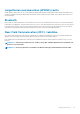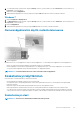Reference Guide
Taulukko 3. Näppäimistön pikavalintojen luettelo(jatkuu)
Ctrl ja -
Zoomaa pois suuremmasta näytöllä olevien kohteiden määrästä,
kuten aloitusnäytölle kiinnitetyistä sovelluksista.
Windows-näppäin ja c Avaa ruutujen sivupalkin.
Windows-näppäin ja f
Avaa Search (Hae) -ruudun hakeakseen tiedostoja tietokoneeltasi.
Windows-näppäin ja h Avaa Search (Hae) -ruudun.
Windows-näppäin ja i Avaa Settings (Asetukset) -ruudun.
Windows-näppäin ja j
Vaihtaa pääsovelluksen ja kohdistetun sovelluksen välillä.
Windows-näppäin ja k Avaa Devices (Laitteet) -ruudun.
Windows-näppäin ja o
Lukitsee näytön suunnan (pystysuora tai vaakasuora).
Windows-näppäin ja q
Avaa Search (Hae) -ruudun hakeakseen sovelluksia tietokoneeltasi.
Windows-näppäin ja w
Avaa Search (Hae) -ruudun hakeakseen tietokoneasetusten
säätimiä tietokoneeltasi.
Windows-näppäin ja z Näyttää sovelluksessa saatavilla olevat vaihtoehdot.
Windows-näppäin ja välilyönti
Vaihtaa käyttökielen ja näppäimistöasettelun.
Windows-näppäin, Ctrl ja välilyöntinäppäin
Vaihtaa aikaisemmin valittuun käyttökieleen ja
näppäimistöasetteluun.
Windows-näppäin ja Tab Kiertää avointen sovellusten läpi näyttäen ne pystysuuntaisessa
sivupalkissa näytön vasemmassa laidassa.
Windows-näppäin, Ctrl ja sarkain
Näyttää avointen sovellusten sivupalkin ja pitää sivupalkin näytössä
senkin jälkeen, kun vapautat näppäimet. Tällöin voit navigoida
avoimia sovelluksia ylä- ja alanuolilla.
Windows-näppäin, vaihto ja . Kiinnitä sovellus snap-toiminnolla vasemmalle puolelle.
Windows-näppäin ja . Kierrä avointen sovellusten läpi.
HUOMAUTUS: Lisätietoja tietokoneen pikanäppäimistä on sen mukana toimitetussa
Quick Start Guidessa
(Pikaoppaassa)
tai
Setup and Specifications (Asetukset ja tekniset tiedot)
-kohdassa osoitteessa www.dell.com/
support.
Näppäimistön mukauttaminen
Voit räätälöidä näppäimistösi seuraavalla tavalla:
• Vaihda näppäimistön merkkien toistumisaikaa pidellessäsi näppäintä alhaalla
• Vaihda nopeutta, jolla näppäimistön merkit toistuvat
• Vaihda kursorin vilkkumisnopeutta
• Räätälöi käyttökielen näppäinten järjestystä
Räätälöidäksesi näppäimistösi:
Windows 10 ja 8.1
1. Kirjoita hakukenttään Ohjauspaneeli.
HUOMAUTUS
: Napsauta tai napauta Windows 10:ssä hakukuvaketta päästäksesi hakuruutuun. Windows 8.1:ssä
pääset hakuruutuun Haku-oikopolun kautta.
2. Napsauta Ohjauspaneeli.
28
Tietokoneesi käyttäminen